
Daftar Isi:
- Pengarang John Day [email protected].
- Public 2024-01-30 09:56.
- Terakhir diubah 2025-01-23 14:49.
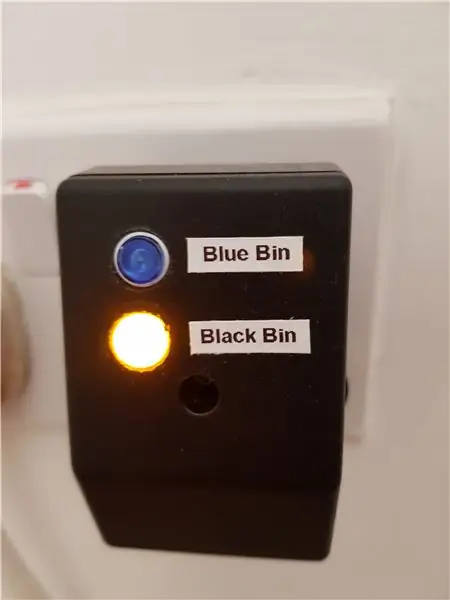
Proyek ini terinspirasi oleh video oleh Andreas Spiess (You Tube).#185 ESP8266 - Pengingat Kalender Google: Cara Membuat Istri/Pacar Bahagia (Arduino) ½, versi terbaru.
Ikuti tautan berikut: Andreas Spiess & Andreas Spiess Ver 2 untuk 2 video yang sangat informatif dan menghibur.
Proyek dalam kasus Andreas adalah untuk memastikan dia telah menyelesaikan semua tugas yang diminta istrinya untuk dilakukan.
Dia menggunakan Google Kalender untuk merekam tugas. Google Kalender mengirimkan email sebagai pengingat untuk acara tertentu, pada waktu dan tanggal yang ditentukan. Dalam kasus kami, sebuah acara adalah tugas.
Proyek Andreas menggunakan pengingat untuk menyalakan LED! LED akan tetap menyala, terlepas dari status Google Kalender hingga LED dimatikan secara manual saat tugas selesai (misalnya dia telah memuat mesin cuci).
Saya menggunakan kode untuk mengingatkan saya tempat sampah roda mana yang harus diletakkan di pinggir jalan setiap minggu karena mereka dikosongkan pada minggu-minggu berikutnya, tempat sampah biru (dapat didaur ulang) satu minggu kemudian tempat sampah hitam (sampah umum) berikutnya.
Karena malas, saya tidak ingin menekan tombol untuk mematikan LED, jadi sekarang, ketika saya memiringkan wheelie bin saya untuk membawanya ke tepi jalan, itu terhubung ke internet, menulis ke Google Kalender yang mematikan LED untuk saya
Langkah 1: Cara Kerjanya
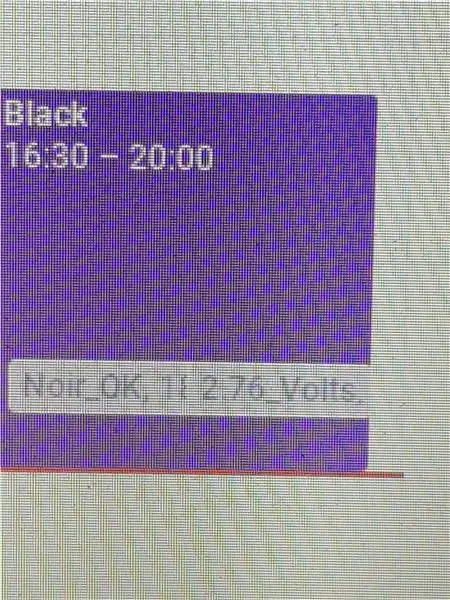
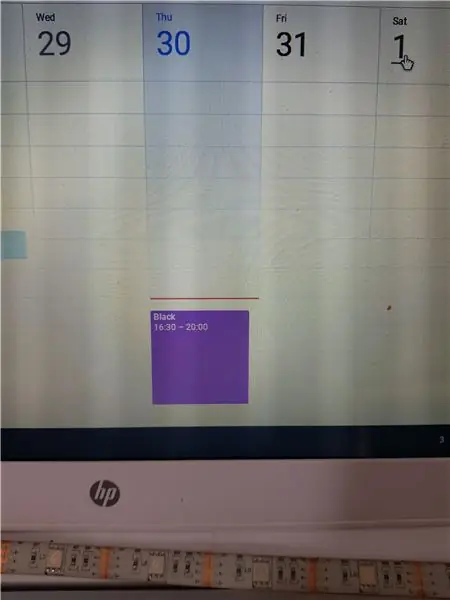
Acara (tugas) dibuat di Google Kalender.
Sebuah skrip dibuat di Google Kalender
Kalender Google sering diperiksa oleh chip wifi ESP8266-E12.
Jika kata 'biru' atau 'hitam' ditampilkan oleh skrip, LED akan menyala.
Menekan sakelar akan mematikan LED
Dalam kasus saya, memiringkan wheelie bin saya akan menyalakan ESP8266, yang terhubung ke Google Kalender & memeriksa untuk melihat apakah ada kata 'biru' atau 'hitam'.
Jika 'biru' dikembalikan, tempat sampah roda menulis 'Azure_OK' dan tegangan baterai ke kalender, ini kemudian mematikan LED.
Jika 'hitam' dikembalikan, tempat sampah roda menulis 'Noir_OK' dan tegangan baterai ke kalender, ini kemudian mematikan LED.
Langkah 2: Perangkat Keras LED & Switch
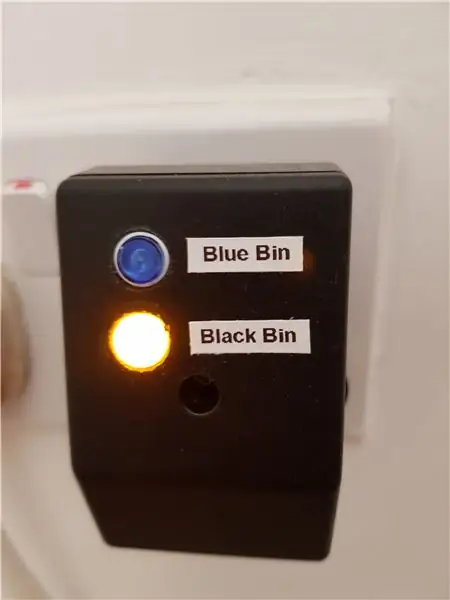
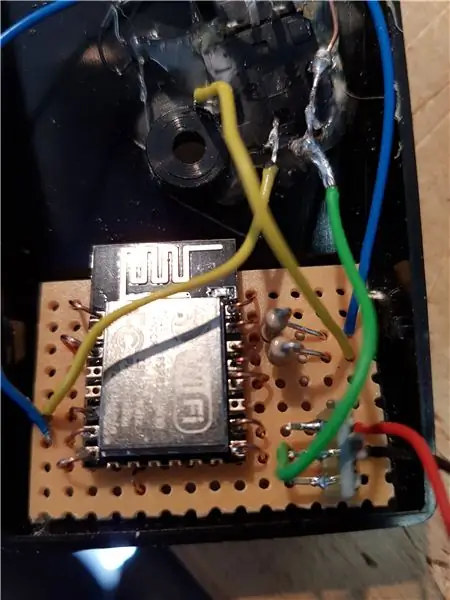
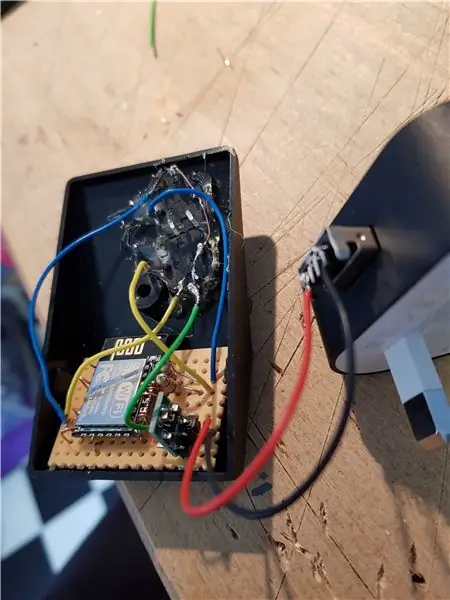
Komponen
Kotak proyek direkatkan ke pengisi daya telepon lama untuk pasokan 5v.
1 x ESP8266-12e
Perangkat step down 1 x 5v ke 3v (AMS1117)
2 x 180 ohm resistor untuk pembatasan arus LED (Saya kebetulan memiliki nilai-nilai ini)
2 x Saklar Tombol Tekan Taktil Kebijaksanaan Sesaat 12X12X7mm Dengan lampu LED (eBay)
Pistol lem panas meleleh.
sirkuit
LED terhubung ke pin 4 & 5 (melalui resistor pembatas) dan sakelar ke pin 12 & 13 dari ESP8266.
Sisi lain dari sakelar & LED pergi ke 0v.
Karena ESP8266 sangat serbaguna, sangat sedikit komponen yang diperlukan!
5v dari pengisi daya telepon diturunkan ke 3v melalui AMS1117.
Perangkat lunak melakukan sisanya - lihat Reminder_org_TR_instruct.ino
Sakelar taktil dengan LED bawaan sangat bagus, tetapi satu-satunya metode memasangnya di kotak proyek adalah dengan lem lelehan panas!
Langkah 3: Perangkat Keras Wheelie Bin




Daftar komponen
1 x kotak proyek (saya 3D mencetak versi final saya)
1 x ESP8266 - eBay
1 baterai xCR2 (3v) - Amazon
1 x set pegas/konektor baterai - eBay
1 x sakelar kemiringan - Saya awalnya menggunakan sakelar kemiringan merkuri tetapi agak temperamental, jadi saya memilih jenis bantalan bola. - eBay
1 x PNP transistor tujuan umum - Saya menggunakan bc557 tetapi hampir semua pnp akan melakukannya! - eBay
1 x Self latching relay 3v twin coil -RS Online 683-9873 **CATATAN** gambar di situs RS menunjukkan ini sebagai relay 24v, namun, deskripsinya dengan jelas menyatakan 3v (total saya punya 5)! Juga, ini adalah relai pemasangan permukaan. Saya berhasil menemukan dudukan pcb tetapi harganya dua kali lipat !! Relay ini memiliki dua kumparan, satu kumparan untuk mengatur relai dan satu lagi untuk mengatur ulang.
Ada relay self latching lainnya di pasaran, namun, set / reset biasanya dilakukan hanya dengan menggunakan satu koil dengan membalikkan polaritas pulsa operasi - bisa dilakukan, tetapi diperlukan sedikit lebih banyak perangkat keras.
sirkuit
Sirkuit menarik arus nol saat dalam keadaan siaga! (Saya telah menggunakan sirkuit ini beberapa kali dan sangat bagus untuk proyek yang dioperasikan dengan baterai yang menggunakan segala bentuk sakelar non elektronik, misalnya sakelar relai buluh magnetik, sakelar kemiringan, sakelar aksi sesaat).
Ketika sakelar kemiringan diaktifkan, relai 'diatur' sehingga memasok daya ke ESP8266 dan menyetel pin 5 tinggi ESP8266 yang membuat transistor dimatikan. Setelah ESP8266 terhubung ke wifi dan mengirim informasi ke Google Kalender, Pin 5 dari ESP8266 berdenyut rendah yang menghidupkan transistor yang mengatur ulang relai dan mematikan unit!
CATATAN - Saya membuat unit ini Agustus lalu (2018), diagram rangkaian telah diambil dari memori, tetapi terlihat ok:-)
Unit terpasang di bagian bawah tempat sampah beroda, untungnya ada ceruk di bagian bawah tempat sampah yang membuat rumah aman dan tahan cuaca yang bagus.
Langkah 4: Perangkat Lunak
Nah, di sinilah ketidaktahuan saya bersinar!!
File.ino terlampir adalah versi modifikasi dari Andreas Spiess. Banyak kode yang tidak perlu telah dikomentari. Saya telah melampirkan salinan file.gs saya juga. Kebanyakan trial and error!
Saya sangat menyarankan Anda menonton video ini Video #185 & Video #189 jika Anda berniat melakukan hal serupa karena ia memiliki file Google Script yang tersedia di situs GitHub-nya bersama dengan file.ino-nya yang akan lebih mudah dibaca dan dimodifikasi daripada Milikku!
Apa berikutnya?
Sejak beberapa bulan yang lalu, saya dan istri saya harus memesan obat kami secara online, ingatan saya tidak bagus jadi saya berniat untuk mengatur tugas di Google Kalender yang akan menyalakan LED samping tempat tidur untuk mengingatkan saya kapan harus memesan ulang.
Jika proyek ini diterima dalam kontes REMIX dan menurut Anda layak, beri saya suara!
Terimakasih banyak:-).
Direkomendasikan:
Melampirkan Kalender Google ke Situs Google: 5 Langkah

Melampirkan Google Kalender ke Google Sites: Ini adalah Instruksi untuk mengajari Anda cara membuat, menggunakan, dan mengedit Google Kalender dan kemudian melampirkannya ke Situs Google menggunakan kemampuan berbagi. Ini dapat bermanfaat bagi banyak orang karena Google Sites dapat digunakan untuk mengoordinasikan dan mendistribusikan
Acara Google Kalender ke ESP8266: 10 Langkah

Acara Google Calendar ke ESP8266: Dalam tutorial ini saya akan menjelaskan cara mengimpor data acara Google Calendar di Arduino IDE untuk board ESP8266. Saya akan mengimpor waktu akhir dan waktu mulai pelatihan saya dari Google Kalender dan mencetaknya di monitor serial Arduino IDE. Untuk
Cermin Cerdas Multi Pengguna Dengan Kalender Google: 10 Langkah

Cermin Cerdas Multi Pengguna Dengan Kalender Google: Dalam instruksi ini, kami akan membuat cermin pintar yang terintegrasi dengan Google Kalender. Saya membuat proyek ini karena menurut saya cermin pintar sangat keren, itu adalah anugerah di pagi hari. Tapi saya memutuskan untuk membuatnya sendiri dari nol karena yang lainnya
Pusat Kontrol Kotak Outlet Arduino Dengan Kalender Google: 4 Langkah

Pusat Kontrol Kotak Outlet Arduino Dengan Kalender Google: Dalam Instruksi ini Anda akan belajar cara membangun pusat kontrol untuk rumah Anda menggunakan Modul Relai Daya 4-Outlet Adafruit. Anda akan membutuhkan papan Arduino dengan modul wifi seperti Adafruit Feather Huzzah dan Adafruit Power Relay Module 4
Jam Kalender Google Cerdas Raspberry Pi DIY: 4 Langkah

DIY Raspberry Pi Smart Google Calendar Clock: Ini adalah Smart clock yang saya buat untuk Kontes Jam, saya harap Anda menyukainya! Ini memiliki Raspberry Pi di dalamnya yang menjalankan program Processing dan Python untuk mengakses data Google Calendar saya dan mencetak 10 hari ke depan di mana Anda memiliki sesuatu di layar
